この記事にはAndroid 14の新機能のロック画面のショートカットを変更する方法を紹介しています。
 やすスマ
やすスマどうも、ガジェットブロガーのやすスマ(X:@yasu_suma)です。
ロック画面に表示されているショートカットを変更可能に。使い勝手が向上するおすすめの設定です。
Android 14の便利な新機能!ロック画面のショートカットを変更する方法!

Android 14での注目のアップグレードの1つが、ロック画面のカスタマイズ性の向上です。
特にロック画面下部に表示の2つのショートカットボタンを変更可能になったことはかなり大きなアップグレードです。
さっそく、「Google Pixel 8a」を使って、ロック画面のショートカットを変更する方法をまとめておきます。
設定自体はとてもカンタンであっという間にできます。
「Google Pixel 8a」でロック画面のショートカットを変更!
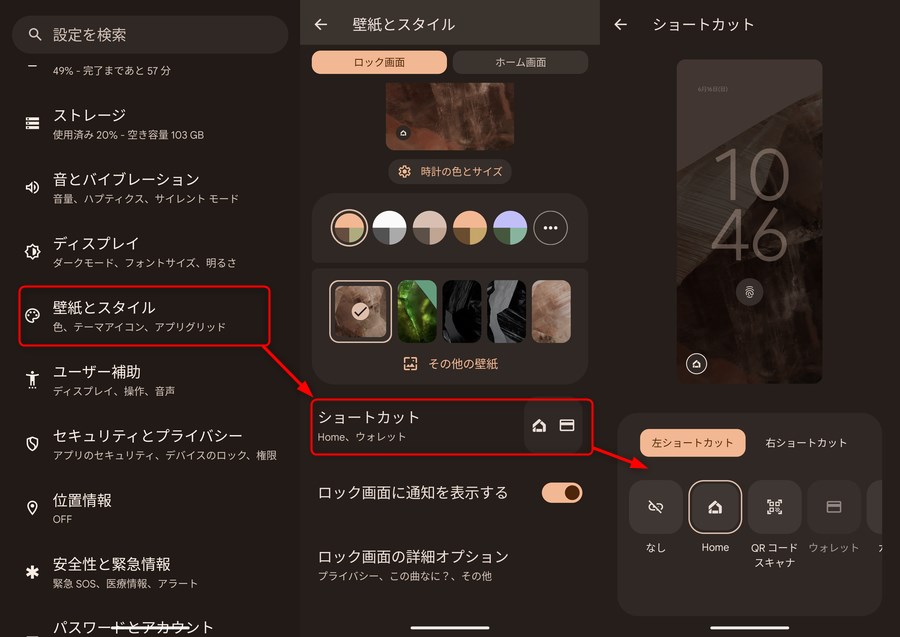
「Google Pixel 8a」の設定メニューを開き、「ロック画面」タブ内の「ショートカット」をタップします。
左のショートカットと右のショートカットを好みのものを選択することで変更できます。なお、デフォルトではHomeとウォレットが設定されています。
デフォルト以外の設定可能なショートカットは以下の通り。
- QRコードスキャナ
- カメラ
- サイレントモード
- ビデオカメラ
- ミュート
- ライト
なお、任意のアプリのショートカットに設定することはできません。
あとはロック画面でショートカットを長押しすると割り当てた機能をロック解除なしで素早く使えます。

カメラ関連やライトを割り当てておくと、より便利と感じることは多いと予想します。
派手さはないですが、Android 14の大きなアップグレードの1つでおすすめできる設定です。
まとめ:Android 14の便利な新機能!ロック画面のショートカットを変更する方法!

以上、Android 14の新機能のロック画面のショートカットを変更する方法について紹介しておきました。
特定の機能のみに限定されますが、ロック解除なしにアプリを素早く起動できることは便利な場面は多いでしょう。
\今ならスマホ特価セール/
ショートカットのカスタマイズで使い勝手向上!
デフォルトのHOMEとウォレットのショートカットを使う頻度が高くない場合には強くおすすめしたい設定です。
なお、今回はピュアAndroid搭載の「Google Pixel 8a」で設定しました。AndroidベースのカスタムOS搭載スマホを使っている場合には手順が異なる場合もあります。
本記事の内容が参考になれば幸いです。
おすすめ記事
Android 14情報をご覧頂いた方におすすめの記事を用意しました。ぜひ合わせてご覧ください。


